|
● 功能目的:讓工作站連接到主機的資料庫。
● 只有工作站的電腦才要執行此功能。
● 必需先架設好工作站與伺服器間的網路才能使用此功能。
● 只有購買 2 人以上版本的軟體才須使用此功能。
[ 主機部份的工作─將系統分享給各工作站 ]
步驟一:安裝系統。
在作為主機的電腦上安裝富甲天下-會計總帳管理系統。
步驟二:主機將軟體分享給各工作站分享方法如下:
1. 選擇【開始】→【程式集(P) 】→【Windows檔案總管】功能。
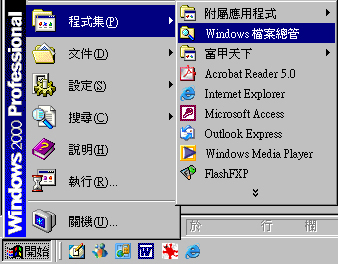
2. 按滑鼠左鍵點選系統安裝的路徑,再按滑鼠右鍵選擇【共用(H)】功能。
例如:軟體安裝在 C:\aden2\acc 中,就先在 C 槽 acc 這個資料夾按滑鼠左鍵,
再按滑鼠右鍵選擇【共用(H)】功能。

3. 進入 acc 內容視窗,按滑鼠左鍵點選「共用此資料夾(S)」項目,再按 確定 就完
成主機部份的工作。
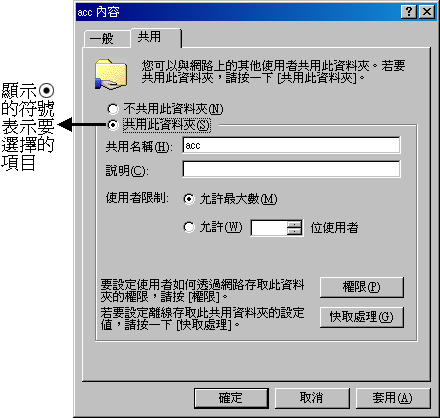
[ 工作站部份的動作─連接主機分享出來的會計總帳系統
]
步驟一﹕在桌面的「網路上的芳鄰」連按2下滑鼠左鍵,再尋找主機。
例如:主機是 Shania 這台電腦,就從雙按「整個網路」開始,直到找出
Shania 這台主機。
 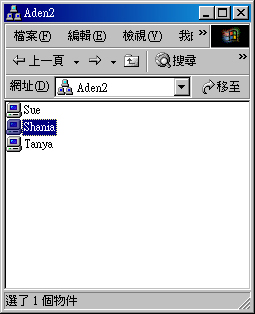
步驟二:在主機進銷存系統的資料夾按滑鼠左鍵,再按滑鼠右鍵選擇【連線網路
磁碟機(M)…】功能。
同前面範例,系統安裝在主機的 acc 這個資料夾,就先選擇 acc 後再按
滑鼠右鍵選擇【連線網路磁碟機(M)…】功能。
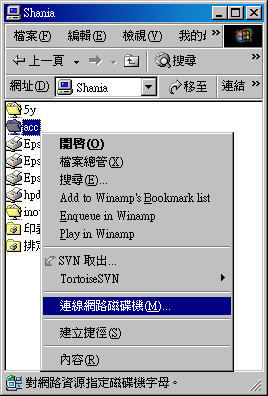
步驟三:在「磁碟機(D)」欄指定主機資料夾的磁碟機代號,再選擇「登入時重新
連線(R)」項目。
例如:要將主機 acc 這個資料夾設為您的H槽,就在「磁碟機(D)」後面
的按鈕按滑鼠左鍵選擇H,設為L槽就選擇L,以此類推。
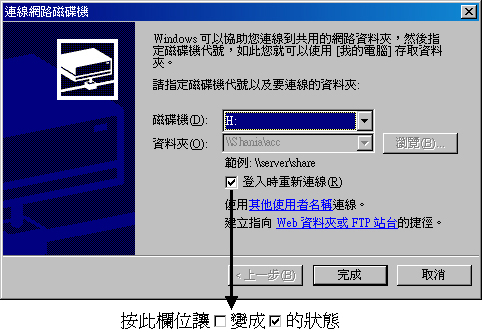
步驟四:最後按 完成 鍵就完成設定網路磁碟機的工作。
[ 各工作站連接主機
]
步驟一:各工作站進入系統按【系統設定】→【連接服務器設定】功能。
執行後會顯示「連接服務器設定」視窗。
步驟二:選擇主機資料庫的路徑。
同前面的範例,主機的資料庫是在 H 槽 acc 這個資料夾中,就按上面視
窗的按鈕選擇 H 槽。
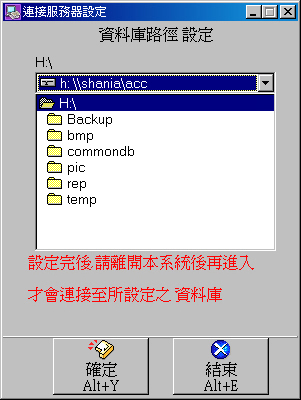
步驟三:再按 確定Alt+Y 功能(或同時按 Alt 及 Y 鍵)就可進行連結。
步驟四:若連結成功會出現「資料庫路徑已設定完畢 請離開本系統」的訊息視窗。
按視窗的 Yes 鍵,再按 結束Alt+E 功能(或同時按 Alt
及 E 鍵)離開
此功能。
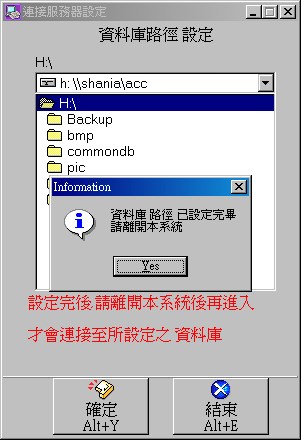
步驟五:離開系統,再重新進入才會連接到主機的資料庫。
此步驟一定要執行。
|
特別注意!
若連結失敗會出現 路徑錯誤 找不到資料庫(db1.mdb)的訊息視窗
(如下圖)。
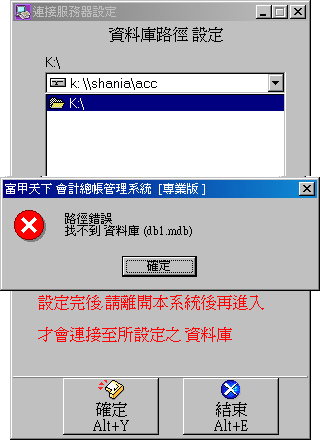
解決方法:
先按訊息視窗的 確定 鈕,再確認正確的路徑。
路徑確認後再按前面的說明步驟進行連結。
|
|

